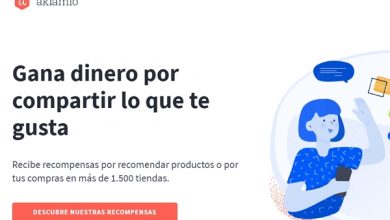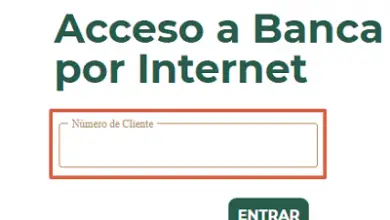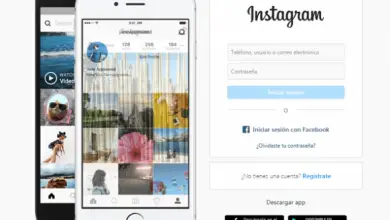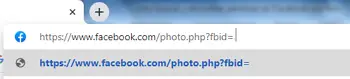Les meilleurs outils DNS pour aider les administrateurs réseau – Femme
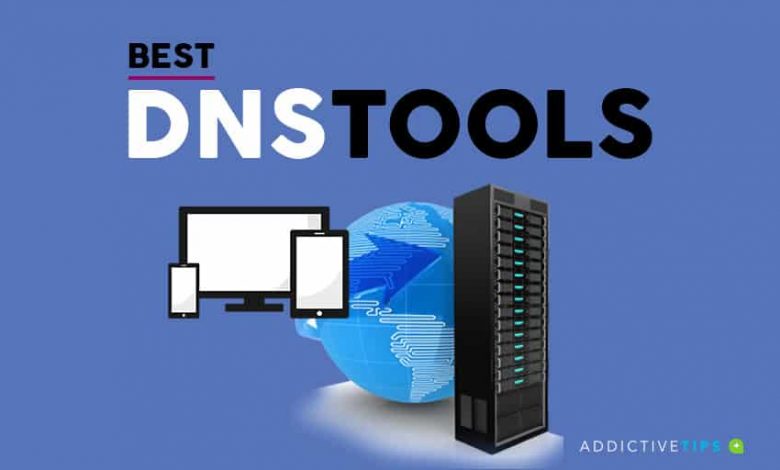
Le service de noms de domaine, ou DNS, est l’une des pierres angulaires des réseaux IP modernes, y compris Internet, le réseau le plus connu de tous. Le seul but de DNS est de trouver l’adresse IP d’un ordinateur lorsque tout ce dont il dispose est son nom d’hôte. Aussi simple que cela puisse paraître, il est en fait assez élaboré. À l’échelle d’Internet, tout utilisateur devrait pouvoir trouver l’adresse IP de n’importe quelle ressource, où qu’elle se trouve. À l’échelle locale, DNS doit résoudre tout nom d’hôte en son adresse IP locale et transférer les demandes d’adresses Internet aux serveurs DNS publics. Pour aider les administrateurs réseau à gérer efficacement DNS, plusieurs outils différents sont disponibles.Certains vous aideront à configurer DNS, tandis que d’autres aideront à dépanner ou à surveiller votre environnement DNS. Aujourd’hui, nous passerons en revue certains des meilleurs outils DNS disponibles aujourd’hui.
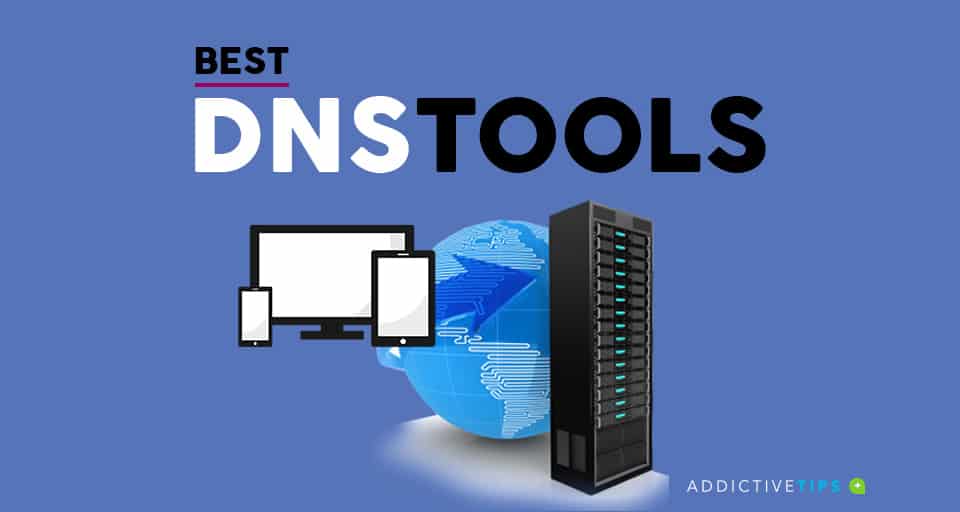
> Nous allons commencer> Nous ferons tout notre possible pour que ce soit le moins technique possible. Ensuite, nous discuterons de la gestion DNS. Nous examinerons les différents aspects de la gestion DNS. Et comme cet article concerne les outils, nous allons présenter les différents types d’outils DNS disponibles pour les administrateurs réseau. Cela nous amènera naturellement à notre sujet principal: les meilleurs outils DNS disponibles. Nous passerons en revue certains des outils les plus utiles auxquels nous pouvons penser.
DNS: qu’est-ce que c’est et comment ça marche
Aux débuts d’Internet, seuls quelques ordinateurs étaient interconnectés pour éviter d’avoir à utiliser des adresses IP encombrantes, chaque ordinateur avait un nom d’hôte et chaque ordinateur interconnecté avait un fichier texte, correctement nommé «hôtes», qui contenait l’adresse IP. pour faire correspondre le nom d’hôte de tous les autres ordinateurs du réseau.
Tant qu’il y avait un nombre limité d’ordinateurs interconnectés, cela fonctionnait bien, mais il est vite devenu clair qu’une meilleure façon de diffuser l’information devait être conçue. Par conséquent, DNS a été créé spécifiquement dans ce but précis. En termes simples, DNS est une version distribuée du fichier «hosts» qui peut résoudre l’adresse IP de n’importe quel nom d’hôte. La beauté du DNS est qu’il s’agit d’un système distribué dans lequel chaque administrateur local est uniquement responsable de la mise à jour des données sur les hôtes qu’il gère sur les serveurs DNS.
Chaque organisation dispose généralement d’un serveur DNS local. Il est responsable de la résolution des adresses IP des ressources locales. Ce serveur transmettra toutes les demandes qu’il ne peut pas résoudre à son serveur de transfert, un serveur DNS public sur Internet. Je vous épargnerai les détails de la façon dont ils le font exactement, mais chaque serveur de noms public peut résoudre n’importe quel nom d’hôte public en une adresse IP publique. Par extension, votre serveur DNS local peut également le faire, car il enverra des requêtes à un serveur public.
L’un des inconvénients de cette architecture est que la résolution d’une adresse IP peut prendre du temps, car de nombreux serveurs peuvent devoir transmettre la requête à un autre. Cet effet est atténué par la mise en cache locale. Chaque fois qu’un serveur DNS demande des informations au nom ou sur un autre serveur, il les mettra toujours en cache. La prochaine fois qu’il sera demandé, vous n’aurez pas à le chercher sur un autre serveur. Cependant, la mise en cache n’est pas éternelle et expirera tôt ou tard, obligeant les serveurs à interroger d’autres serveurs.
Gérer le DNS
La gestion du DNS local est une tâche importante. Chaque fois qu’un nouveau périphérique est ajouté, qu’il s’agisse d’un ordinateur, d’une imprimante ou de tout équipement connecté au réseau, son nom d’hôte et l’adresse IP correspondante doivent être ajoutés au serveur DNS local. En fonction de la manière dont vous gérez les adresses IP et de l’outil que vous utilisez, il peut s’agir d’un processus entièrement manuel, entièrement automatisé ou de tout autre élément intermédiaire.
Un autre aspect important de la gestion DNS est de s’assurer que la résolution de noms pour vos ressources accessibles au public, comme votre site Web, par exemple, est correctement configurée et disponible sur les serveurs DNS publics afin que tout utilisateur puisse y accéder.
La surveillance est un autre élément important de la gestion DNS. Lorsque le DNS est en panne, un nom d’hôte vers une adresse IP n’est pas possible et toutes les ressources interconnectées deviennent inaccessibles. C’est certainement quelque chose que l’on voudrait éviter.
Différents types d’outils DNS
Il existe plusieurs types d’outils DNS disponibles. Le premier type est celui des outils d’audit DNS. Ces types d’outils effectueront des requêtes DNS directes et inversées pour valider que les deux correspondent. Ceci est très utile car des entrées non concordantes vers l’avant et vers l’arrière peuvent causer toutes sortes de problèmes.
Un autre type d’outil peut être utilisé pour analyser la structure de votre architecture DNS. Il peut découvrir les relations entre les serveurs DNS et vous aider à adopter une approche plus déterministe de la résolution DNS. Comme nous l’avons dit précédemment, le transfert des requêtes DNS peut finir par prendre du temps, il vaut donc mieux avoir une architecture efficace que ce type d’outil vous aidera à confirmer. Un logiciel d’analyse comparative DNS peut également être utilisé à cette fin. De la même manière, il peut être utilisé pour comparer les performances d’un serveur DNS public par rapport à un autre, ce qui pourrait vous aider à déterminer le meilleur serveur DNS public auquel envoyer des requêtes.
Voici les outils de ligne de commande couramment utilisés pour tester la résolution de noms en interrogeant manuellement les serveurs. Nslookup et Dig sont deux de ces commandes que nous verrons plus tard.
Le dernier type d’outils sont des outils en ligne qui peuvent être utilisés pour exécuter divers tests orientés DNS à partir de plusieurs endroits dans le monde. Ces outils peuvent vous donner une assez bonne idée de la façon dont vos hôtes clients distants résolvent.
Les meilleurs outils DNS
Avec autant de types d’outils disponibles, trouver les meilleurs n’était pas une tâche facile. Nous essayons de trouver au moins un de chaque type d’outil pour vous donner une idée de ce qui est disponible. Par conséquent, nous incluons une combinaison de progiciels installables localement, d’outils de ligne de commande déjà intégrés à la plupart des systèmes d’exploitation et d’outils en ligne.
1. Le kit d’outils de l’ingénieur SolarWinds (essai GRATUIT)
> Notre> ingénieur SolarWinds . Vous connaissez peut-être déjà SolarWinds. Vous pouvez même utiliser certains de leurs produits. La société s’est bâtie une solide réputation en créant certains des meilleurs outils de gestion de réseau. Son produit phare, Network Performance Monitor, est reconnu par beaucoup comme l’un des meilleurs outils de surveillance réseau. SolarWinds est également célèbre pour ses nombreux outils gratuits. Ce sont des outils plus petits, dont chacun répond à un besoin spécifique des administrateurs réseau. Deux exemples de ces outils gratuits sont Advanced Subnet Calculator et Kiwi Syslog Server.
Pour en revenir à la boîte à outils de l’ingénieur SolarWinds, il s’agit d’un pack de plus de 60 outils différents. Certains des outils inclus sont des outils gratuits de SolarWinds, tandis que d’autres sont des outils trouvés exclusivement dans le cadre de ce package. En ce qui concerne les outils DNS, deux d’entre eux sont inclus dans Engineer’s Toolkit, SolarWinds DNS Audit et SolarWinds DNS Structure Analyzer. Quant aux autres outils du package, nous y reviendrons sous peu.
- ESSAI GRATUIT: Ensemble d’outils de l’ingénieur SolarWinds
- Lien de téléchargement officiel: https://www.solarwinds.com/engineers-toolset
1.1 Audit DNS SolarWinds (essai GRATUIT avec la boîte à outils de l’ingénieur)
L’ outil d’audit SolarWinds DNS est principalement utile aux administrateurs pour gérer et configurer manuellement leur DNS. Ce qu’il fait est assez simple mais ses avantages sont incroyables. Cet outil analysera une plage d’adresses IP et émettra des requêtes DNS inversées pour chaque adresse. Le DNS inversé est le processus d’interrogation d’un serveur DNS pour obtenir le nom d’hôte correspondant à une adresse IP plutôt que l’inverse. Un serveur DNS correctement configuré doit avoir un enregistrement DNS inversé pour chaque enregistrement de transfert qu’il contient.
> Par> Le résultat de l’audit est affiché sous forme de tableau avec une ligne pour chaque adresse IP analysée.
- Lien de téléchargement officiel: https://www.solarwinds.com/engineers-toolset/dns-audit/
1.2 SolarWinds DNS Structure Analyzer (essai GRATUIT avec Engineer’s Toolkit )
Cet outil suivant dans la boîte à outils de l’ingénieur SolarWinds, l’outil SolarWinds DNS Structure Analyzer, est très différent dans ce qu’il fait et comment il fonctionne. Cet outil découvrira et créera des diagrammes visuels de la structure hiérarchique DNS des enregistrements de ressources DNS de votre organisation, y compris les serveurs racine, les serveurs de noms, les serveurs de domaine de premier niveau globaux, les pointeurs cName et les serveurs d’adresses. autorisé. L’outil permet également de distinguer facilement les relations entre plusieurs adresses IP de destination et serveurs de noms à l’aide du diagramme de structure DNS. De plus, les redirections d’un serveur DNS vers un autre sont affichées graphiquement.
L’ outil SolarWinds DNS Structure Analyzer n’est peut-être pas pour tout le monde, mais pour ceux qui ont besoin de ce type d’outil, il est vraiment inégalé. Et comme il fait partie de l’essai gratuit de Engineer’s Toolset, nous ne pouvons que vous suggérer de l’essayer et de le vérifier vous-même si vous en avez besoin.
- Lien de téléchargement officiel: https://www.solarwinds.com/engineers-toolset/dns-structure-analyzer
Autres outils inclus dans la boîte à outils de l’ingénieur
La boîte à outils SolarWinds Engineer comprend de nombreux excellents outils de dépannage. Vous trouverez des outils tels que Ping Sweep, DNS Analyzer et TraceRoute qui peuvent être utilisés pour effectuer des diagnostics réseau et vous aider à résoudre rapidement des problèmes réseau complexes. Et pour les administrateurs réseau soucieux de la sécurité, certains des outils peuvent être utilisés pour simuler des attaques sur votre réseau et aider à identifier les vulnérabilités.
Le kit d’outils de l’ingénieur SolarWinds dispose également d’excellents outils de surveillance et d’alerte. Certains surveilleront vos appareils et généreront des alertes lorsqu’ils détecteront des problèmes de disponibilité ou de santé. Cela peut souvent vous donner suffisamment de temps pour réagir avant que les utilisateurs ne remarquent un problème. Et pour améliorer encore les choses, vous pouvez utiliser certains des outils inclus pour la gestion de la configuration et la consolidation des enregistrements.
Voici quelques-uns des outils que vous trouverez dans le kit d’outils de l’ingénieur SolarWinds en plus des outils d’audit DNS et d’analyse de structure DNS.
- Scanner de port
- Mappeur de port de commutateur
- Balayage SNMP
- Navigateur Web IP
- Découverte d’adresse MAC
- Balayage ping
- Moniteur du temps de réponse
- Moniteur CPU
- Moniteur d’interface
- TraceRoute
- Décryptage du mot de passe du routeur
- Attaque par force brute SNMP
- Attaque par dictionnaire SNMP
- Comparaison de configuration, téléchargeur, uploader et éditeur
- Éditeur de traps SNMP et récepteur de traps SNMP
- Calculatrice de sous-réseau
- Moniteur d’étendue DHCP
- Analyseur de structure DNS
- Audit DNS
- Gestion des adresses IP
- Tueur WAN
De nombreux outils sont inclus dans le kit d’outils de l’ingénieur SolarWinds. Trop nombreux pour tout mentionner, en fait. Avec un essai gratuit de 14 jours disponible, la meilleure solution est peut-être de télécharger le package et de voir par vous-même ce que la boîte à outils peut faire pour vous.
- ESSAI GRATUIT: Boîte à outils de l’ingénieur SolarWinds
- Lien de téléchargement officiel: https://www.solarwinds.com/engineers-toolset
2. Benchmark DNS GRC
Le nom de cet outil en dit long sur ce qu’il est. Si vous vous demandez si votre choix de serveurs DNS entrave votre expérience Internet, DNS Benchmark de GRC fournira un utilitaire Windows (et Linux lors de l’utilisation de Wine) unique, complet, précis et gratuit pour déterminer les performances exactes des éloigné. Serveurs DNS.
> Bien que> L’une des meilleures caractéristiques de cet outil est son prix. Bien que le produit ne soit pas open source, il est gratuit et peut être téléchargé par n’importe qui.
3. Nslookup
Le prochain sur notre liste est un outil de dépannage très utile qui est livré avec la plupart des systèmes d’exploitation, y compris toutes les versions modernes de Windows, appelé nslookup . Il est souvent négligé en tant qu’outil de dépannage, mais il apporte une réelle valeur. Nslookup est l’un des outils les plus basiques que vous pouvez utiliser pour vérifier les paramètres du serveur DNS. Son nom est l’abréviation de «recherche de serveur de noms».
Voir nslookup en fonctionnement est le meilleur moyen de comprendre ce qu’il fait et comment vous pouvez en bénéficier, nous allons donc commencer par une petite démonstration.L’utilisation de la commande est assez simple, tapez-la simplement suivie de ce que vous interrogez. Pour notre exemple, nous utiliserons www.google.com.
La commande ressemblerait à ceci:
C: \> nslookup www.google.com
Et voici à quoi ressemblerait la réponse de nslookup:
Serveur: my.local.dns.server Adresse: 10.10.10.10 Réponse non autorisée: Nom: www.google.com Directions: 2607: f8b0: 4002: 80f:: 2004 172.217.4.4
Les deux premières lignes de la réponse vous indiquent quel serveur vous utilisez pour obtenir les informations et l’adresse IP de ce serveur. Par défaut, il utilisera le premier serveur DNS configuré sur l’ordinateur sur lequel vous utilisez la commande. Dans le second, nslookup vous indique que vous fournissez une réponse non autorisée. Ce n’est pas quelque chose à craindre. Cela signifie simplement que le serveur donnant la réponse a obtenu les informations d’un autre serveur. En fait, il serait assez surprenant d’obtenir une réponse faisant autorité du serveur DNS de votre ordinateur local. Vous le verrez généralement lorsque vous interrogez sur une autre machine locale. Ci-dessous, bien sûr, les informations sur votre demande réelle.Nslookup répertorie d’abord le nom que vous avez demandé, suivi de la réponse réelle ou, dans le cas spécifique, des réponses. Dans notre exemple,
Nslookup a également un mode interactif qui est activé en tapant la commande elle-même. Une fois que l’outil démarre, vous remarquerez que l’invite de commande se transforme en «>», elle est prête à répondre directement aux commandes.
Il existe de nombreuses façons d’interroger les serveurs DNS avec nslookup. Vous ne pouvez obtenir des informations sur la configuration du serveur de messagerie qu’en tapant «set type = mx» en mode interactif. Vous pouvez également vous connecter à un serveur DNS spécifique. Par exemple, pour vous connecter au serveur DNS de Google, vous devez taper «serveur 8.8.8.8».
Nslookup a beaucoup plus d’options que cela et il est utile d’ avoir des connaissances sur le service de noms de domaine pour l’utiliser au maximum. Bien qu’il s’agisse d’un outil obsolète et que beaucoup aimeraient le voir remplacé par quelque chose de plus moderne, comme creuser, notre prochain outil, il reste l’un des outils DNS les plus utilisés.
4. Creuser
Dig est un autre outil de ligne de commande qui gagne en popularité. Son objectif est presque identique à celui de nslookup, mais sa syntaxe est légèrement différente. De plus, les réponses de dig sont un peu plus élaborées que celles de nslookup. C’est l’une des raisons pour lesquelles Dig n’a pas réussi à remplacer son cousin aîné. Une autre raison est que si nslookup est sur presque tous les systèmes, dig n’est présent que sur certaines distributions Linux. Il peut être installé sur n’importe quel ordinateur Linux ou Windows, mais pour de nombreux administrateurs, pourquoi s’embêter quand nslookup fait le travail?
Voici à quoi ressemble une requête d’excavation typique:
$ dig -t mx www.google.com ; << >> DiG 9.10.3-P4-Ubuntu << >> -t mx www.google.com ;; options globales: + cmd ;; J'ai la réponse: ;; - >> HEADER << - code opération: QUERY, état: NOERROR, id: 40683 ;; drapeaux: qr rd ra; QUESTION: 1, RÉPONSE: 0, AUTORITÉ: 1, SUPPLÉMENTAIRE: 1 ;; OPT PSEUDOSECTION: ; EDNS: version: 0, indicateurs:; udp: 4096 ;; SECTION QUESTIONS: ; www.google.com. EN MX ;; SECTION AUTORITÉ: Google com. 60 DANS SOA ns1.google.com. dns-admin.google.com. 164 707 171 900 900 1800 60 ;; Temps de requête: 61 msec ;; SERVEUR: 127.0.1.1 # 53 (127.0.1.1) ;; QUAND: Mer 9 août à 14:34:03 HAE 2017 ;; MSG rcvd TAILLE: 113
Comme vous pouvez le voir, c’est beaucoup plus élaboré que la réponse typique de nslookup.
5. Outils DNS en ligne: DNSstuff
Le dernier ensemble d’outils DNS dont nous voulons parler est celui des outils DNS en ligne. Ces outils peuvent être très utiles car ils vous donnent une perspective différente, celle d’un appareil distant quelque part sur Internet. Il existe d’innombrables sites Web proposant des outils DNS. Ils varient dans les outils exacts qu’ils offrent, mais tous vous permettront au moins d’obtenir une adresse IP publique à partir d’un nom de domaine pleinement qualifié.
> Par> DNSstuff est l’un de ces sites Web qui propose une douzaine d’outils différents pour tester divers aspects du DNS, y compris un équivalent élaboré et facile à utiliser de nslookup ou dig. Le principal inconvénient de ces types d’outils est que vous ne pouvez généralement pas choisir un serveur DNS spécifique. Ce que vous obtenez est la perspective d’un emplacement distant sur Internet.